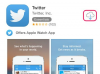Bildnachweis: Justin Sullivan/Getty Images Nachrichten/Getty Images
Das Synchronisieren des Apple iPhone mit einem Mac-Computer erfordert lediglich ein USB-Kabel und ein paar Klicks. Daten vom iPhone, einschließlich Dateidownloads, Kontakte, Kalender, Notizen, Lieder, Videos, Fotos und Anwendungen, können in wenigen Minuten auf einen Mac übertragen werden.
USB-Verbindung
Verbinden Sie das iPhone und den Mac (10.5.7 oder höher) mit dem USB-Kabel, das mit dem iPhone-Paket geliefert wird und zum Aufladen verwendet wird. Der breite Stecker wird mit dem iPhone verbunden, während der normale USB-Stecker mit dem Mac verbunden wird. Wenn ein Ende mit dem Netzteil des Ladegeräts verbunden ist, ziehen Sie den Adapter ab, trennen Sie das kleine Ende und stecken Sie es in den Mac ein. Sie hören einen Soundeffekt vom iPhone, wenn die Verbindung hergestellt wird.
Video des Tages
Safari oder Ihr ausgewählter Browser öffnet Ihr Standardprogramm zum Öffnen von Dateien, das iTunes oder vielleicht ein Fotobearbeitungsprogramm sein kann. Wenn das angezeigte Programm geeignet ist (z. B. iTunes für Songs), fahren Sie fort. Wenn nicht, schließen Sie das Programm und suchen Sie ein geeignetes Programm, wie z. B. iPhoto, auf Ihrem Dock. Klicken Sie in iTunes auf "Datei" und suchen Sie die Registerkarte, mit der Sie das iPhone mit dem Administrator synchronisieren oder Einkäufe vom iPhone übertragen können. Es werden nur Dateien übertragen, die zum Abspielen auf anderen Computern autorisiert sind.
Dateien importieren
Das Importieren von Dateien kann auch über die Importschaltfläche des Programms erfolgen, die Sie durch Klicken auf "Datei" finden. Je nach Produktversion, iTunes sagt "Zur Bibliothek hinzufügen" und iPhoto sagt "In Bibliothek importieren". Klicken Sie auf die Registerkarte "Importieren" oder "Hinzufügen" und warten Sie dann einige Minuten, bis die Dateien Transfer. Sobald die Übertragung abgeschlossen ist, was durch einen Soundeffekt angezeigt wird, können Sie zurückgehen und Dateien in geeigneten Ordnern organisieren, um die Navigation zu erleichtern. Eine ausführlichere Methode zum Sichern von Dateien vom iPhone auf einen Mac finden Sie unter iphonetomactransfer.com.